

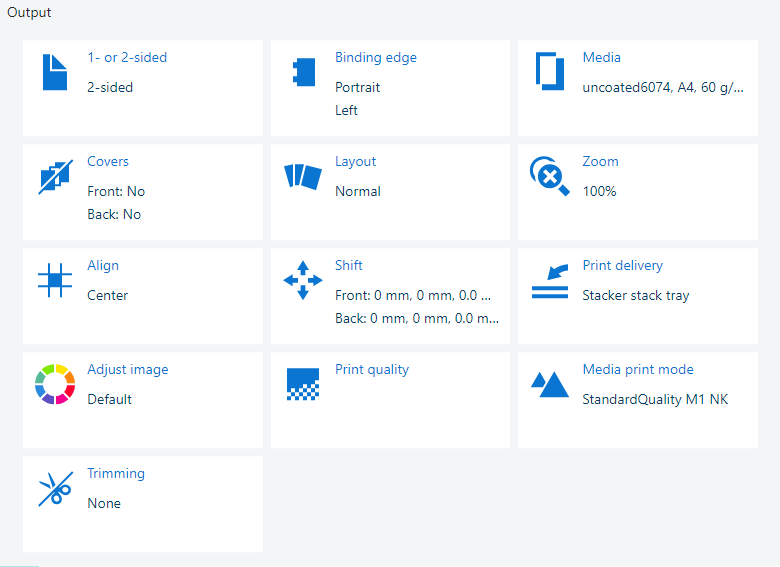 Параметры вывода
Параметры выводаОткройте задание в модуле [Изменить задание].
Щелкните [Качество печати].
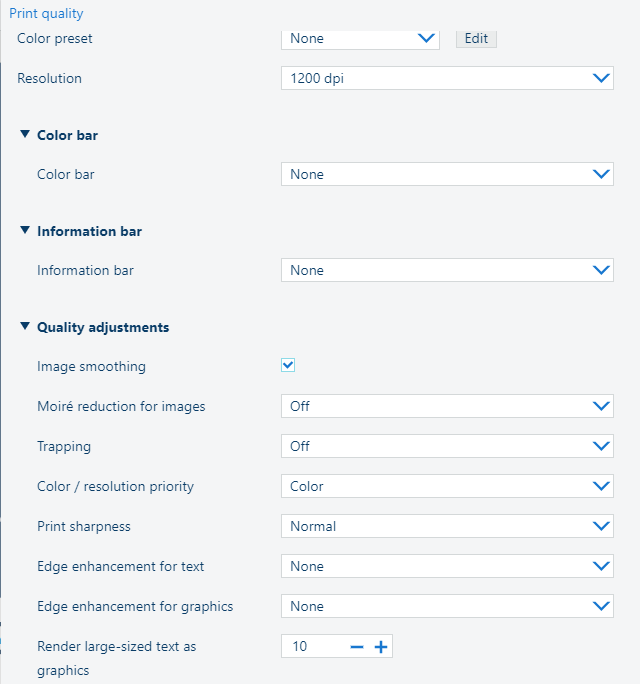 Параметры качества печати
Параметры качества печатиВ раскрывающемся списке [Пр. наст. цв.] выберите один из доступных наборов предварительных настроек цвета.
В раскрывающемся списке [Разрешение] задайте разрешения печати.
В раскрывающемся списке [1-сторонняя (обычная)] выберите нужную панель цвета.
В раскрывающемся списке [2-сторонняя (обычная)] выберите нужную информационную панель.
Используйте параметр [Сглаживание изображения] , чтобы предотвратить печать неровных линий и блоков изображений в документе. Такая ситуация возникает в тех случаях, когда исходные объекты имеют разрешение ниже, чем установлено для принтера. Метод интерполяции [Сглаживание изображения] применяется только к изображениям с разрешением ниже 300 dpi (точек на дюйм).
Используйте параметр [Сокр. Moiré для изобр.] , чтобы применить алгоритм устранения муара (Moiré) и усовершенствовать изображения. Обратите внимание, если изображения имеют разрешение менее 300 dpi - точек на дюйм, устранение муара (Moiré) применяется только при включенном параметре [Сглаживание изображения].
В раскрывающемся списке [Треппинг] отключите захват краски или выберите одну из доступных предварительных настроек для параметра "Захват краски".
Используйте параметр [Приоритетн. цвета/разр.] , чтобы выбрать приоритет: цвет или разрешение.
Используйте параметр [Четкость печати] , чтобы указать, насколько четкими должны быть отпечатки.
Используйте параметры [Усиление краев для текста] и [Усиление краев для графики] , чтобы включить усиление краев (сглаженное или резкое) для текста и графики.
Параметр [Печать крупн. текста в реж. графики] повышает качество печати крупного текста. При включении этого параметра текстовая схема полутонов по-прежнему будет использоваться для мелкого текста.
Для повышения качества шрифтов, используемых при печати, установите пороговое значение для данного параметра. Размер текста устанавливается в точках. Если размер текста равняется пороговому значению или превышает его, для печати текста используется та же схема полутонов, что и для графики (изображений). Чтобы отключить этот параметр, установите пороговое значение "0".
С помощью параметра [Печ. толстых линий в реж. графики] можно оптимизировать печать толстых линий, используя при этом полутон для тонких линий. Пороговое значение определяет толщину линий, для которых используется полутон для графики. Если для этого параметра выбрано нулевое значение, то данная функция использоваться не будет.
Установите флажок [Использовать номера страниц] , чтобы указать, что необходимо проставлять номера страниц. Затем можно указать, с какой страницы будет начинаться нумерация, где будут расположены номера страниц, а также текст перед и после номера страницы.
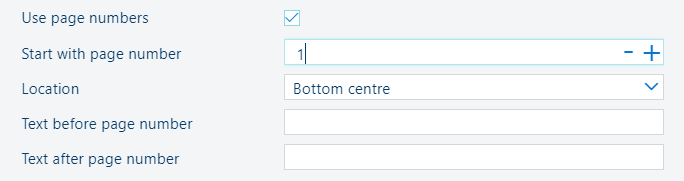 Параметр [Использовать номера страниц]
Параметр [Использовать номера страниц] Закройте всплывающее окно.
Нажмите [ОК], чтобы сохранить изменения задания.
Атрибуты предварительной настройки цвета определяют основные свойства цвета в задании. Вы можете изменить один или несколько атрибутов задания. Кроме того, вы можете сохранить измененные предварительные настройки цвета для дальнейшего использования.
Атрибуты предварительной настройки цвета можно изменить только в том случае, если у основного принтера в кластере есть метка 9.4.
Откройте задание в модуле [Изменить задание].
Щелкните [Качество печати].
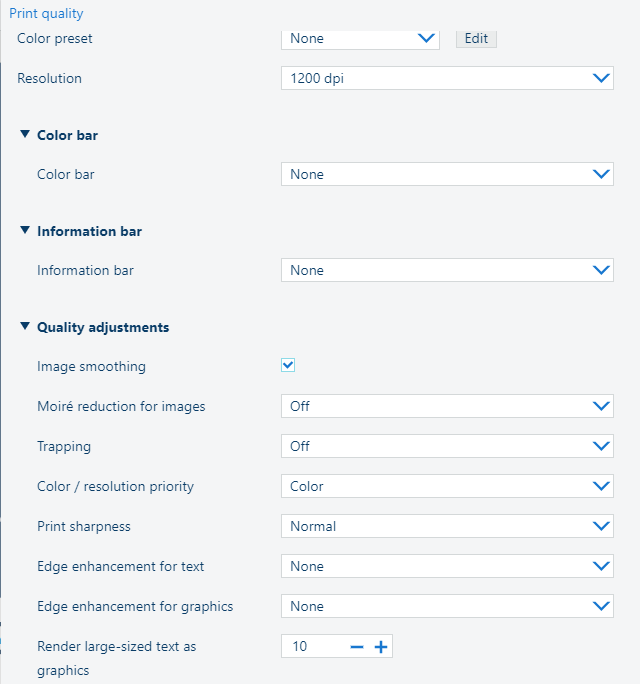 Параметры качества печати
Параметры качества печатиЩелкните кнопку [Измен.].
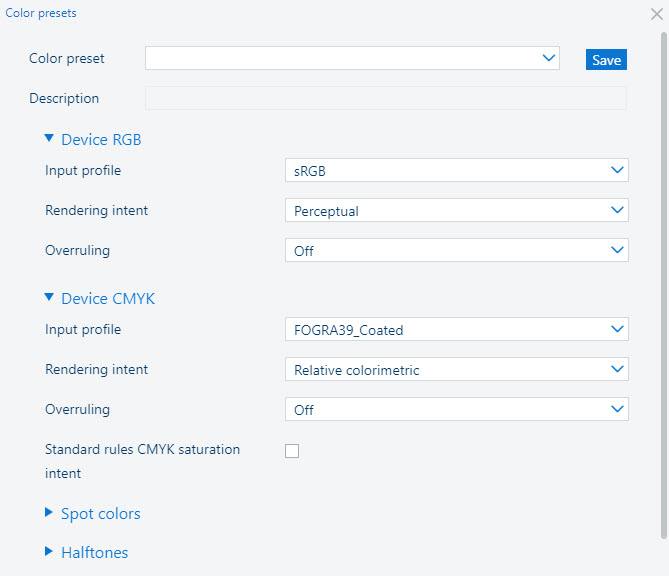
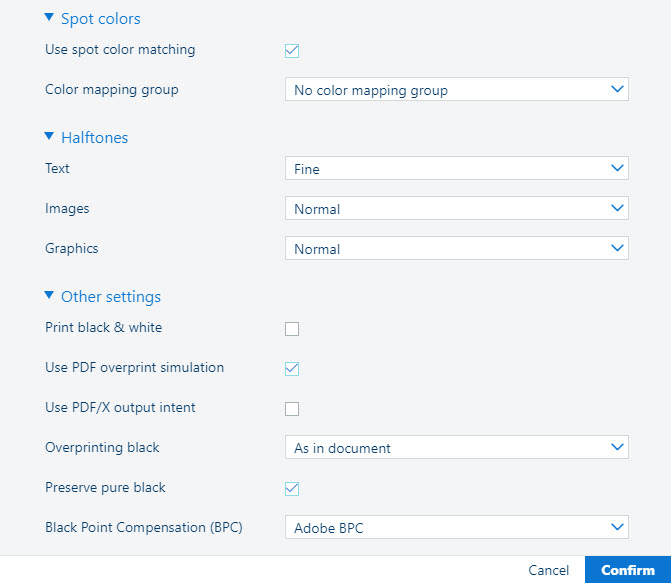 Атрибуты предварительной настройки цвета
Атрибуты предварительной настройки цветаВ раскрывающемся списке [Входной профиль] выберите один из доступных профилей ввода Device CMYK или Device RGB.
В раскрывающемся списке [Цветопередача] выберите один из доступных вариантов цветопередачи.
Используйте параметр [Отклонение] , чтобы указать на необходимость переопределения цветопередачи и встроенного профиля ввода RGB или CMYK.
[Выкл.]: встроенный профиль ввода и цветопередача не переопределяются.
[Параметры Intent]: переопределяется только встроенная цветопередача.
[Профили и парам. Intent]: переопределяются встроенный профиль ввода и цветопередача.
Используйте параметр [Стандартная насыщенность CMYK] , чтобы указать, требуется ли применение стандартных правил управления цветом ICC для сохранения насыщенности CMYK. Для сохранения насыщенности CMYK принтер по умолчанию сопоставляет чистые (100 %) входные цвета C, M, Y и K с чистыми выходными цветами C, M, Y и K. Тем не менее, может потребоваться использовать стандартные правила управления цветом ICC без улучшения параметров управления цветом принтера.
Используйте параметр [Согласование плашечных цветов] , чтобы включить или выключить соответствие плашечных цветов. Если исходный файл содержит плашечный цвет, принтеру необходимо знать определение плашечного цвета, чтобы точно передать при печати необходимый цвет.
Если включен параметр [Согласование плашечных цветов] , можно выбрать группу таблицы цветов. С помощью таблицы цветов можно переопределить значения цветов для исходного цвета (RGB, CMYK или плашечный цвет).
Используйте параметры [Полутона], чтобы указать полутон для текста, изображений и графики.
Используйте параметр [Печать Ч/Б] , чтобы определить способ печати заданий: в черно-белом или цветном формате.
Используйте параметр [Симуляция надпечатки PDF] , чтобы непрозрачные объекты выглядели прозрачными. Расположенные ниже объекты становятся видимыми. Если этот параметр отключен, верхние цвета будут переопределять все находящиеся под ними цвета.
Используйте параметр [Исп. мод. печ. PDF/X] , чтобы указать, печатаются ли исходные файлы PDF в соответствии с их встроенным назначением вывода. В PDF/X указываются условия печати, для которых создан файл PDF/X. Эти условия печати называются назначением вывода. Принтер поддерживает работу с совместимыми с PDF/X исходными файлами PDF. Назначение вывода переопределяет параметры цветопередачи Device CMYK и профиль ввода Device CMYK.
Используйте параметр [Надпечатка черн. цвета] принтера для принудительного наложения черного текста и графики на фоновый цвет. Функция [Надпечатка черн. цвета] позволяет исключить появление белых линий вокруг черных символов и графических элементов.
[Как в документе]: черная печать поверх не применяется.
[Использовать для текста]: черная печать поверх применяется к тексту.
[Для текста и графики]: черная печать поверх применяется к тексту и графике.
Используйте параметр [Сохр. чистый черный] , чтобы по возможности применять сохранение чистого черного. Сохранение чистого черного цвета означает, что черный цвет образуется из 100 % черных чернил. Если сохранение чистого черного цвета невозможно или эта функция отключена, черный цвет образуется из сочетания чернил двух или более цветов (C, M, Y и K).
Параметр [Компенсация точки черного (BPC)] применяется к относительной колориметрической цветопередаче. При использовании стандартного преобразования цветов может снизиться степень детализации в темных областях. Функция компенсации точки черного выравнивает самый темный достижимый оттенок черного цвета (точка черного) исходного документа и самый темный достижимый оттенок черного цвета принтера.
[Отключен]: Компенсация точки черного не применяется.
[Adobe BPC]: реализация Adobe для [Компенсация точки черного (BPC)].
[Расширенный BPC]: если документ имеет достаточно светлую точку черного, выберите [Расширенный BPC].
Чтобы сохранить изменения предварительных настроек цвета, нажмите [Сохранить] и введите имя и описание.
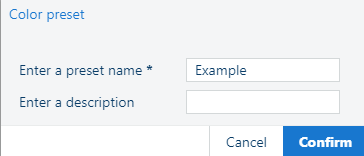 Сохранение предварительных настроек цвета
Сохранение предварительных настроек цветаНажмите [Подтвердить], чтобы подтвердить введенные имя и описание предварительных настроек цвета.
Нажмите [Подтвердить], чтобы сохранить изменения задания.